Annuncio pubblicitario
Desideri poter eseguire le tue app Android preferite comodamente dal tuo computer Windows?
Come appassionato di PC e utente desktop, nulla è più frustrante che sedermi con il mio smartphone e trovare un'app che mi piace davvero. È probabile che quell'app non offra alcuna versione desktop nativa. Un'app come Kik viene in mente. Kik è un grande servizio di messaggistica per il tuo smartphone 3 app utili per sostituire il piano di messaggistica di testo mobile Leggi di più , ma non esiste un modo nativo per utilizzare Kik da un laptop o desktop. Devi usare un emulatore.
Probabilmente ne hai sentito parlare BlueStacks prima, e se non l'hai fatto, allora ti stai perdendo il più popolare Emulatore Android per PC BlueStacks ti consente di provare Android dal computerA gennaio, BlueStacks è stato presentato ai lettori MUO in un articolo che fornisce alternative simili al software di emulazione. Da allora, lo sviluppo di BlueStacks è progredito in un modo che, secondo me, ... Leggi di più
. Utilizzando BlueStacks, puoi completamente emulare Android in una finestra sul tuo computer Windows 3 modi per eseguire app Android su WindowsTi chiedi come eseguire app Android su un PC Windows? Ecco i metodi migliori per ottenere app Android sul tuo computer. Leggi di più . Mai usato VirtualBox, a strumento per l'esecuzione di macchine virtuali Come usare VirtualBox: Guida per l'utenteCon VirtualBox puoi facilmente installare e testare più sistemi operativi. Ti mostreremo come configurare Windows 10 e Ubuntu Linux come macchina virtuale. Leggi di più ? È estremamente simile, ma personalizzato solo per la piattaforma Android.Un problema che mi ha davvero distrutto è che non riesco a far installare BlueStacks correttamente sul mio desktop di Windows 8. Pertanto, ho dovuto cercare alcune alternative BlueStacks. Windroy è uno dei più belli che sono venuto a trovare.
Ho dato a Windroy solo un giro sul mio computer Windows 8, ma ho letto su Internet che sembra funzionare anche su Windows Vista e 7. Il download corrente è ospitato tramite Google Documenti e ha una dimensione di poco più di 80 MB.
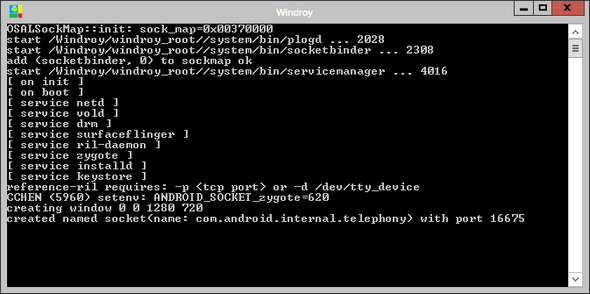
All'avvio di Windroy, noterai innanzitutto che si apre una finestra che assomiglia molto al prompt dei comandi di Windows. Questa finestra funge da registro per ciò che sta accadendo nell'emulatore (che verrà visualizzato in un'altra finestra). Eventuali errori e altri eventi importanti sono riportati qui e dovrai tenere aperta questa finestra.
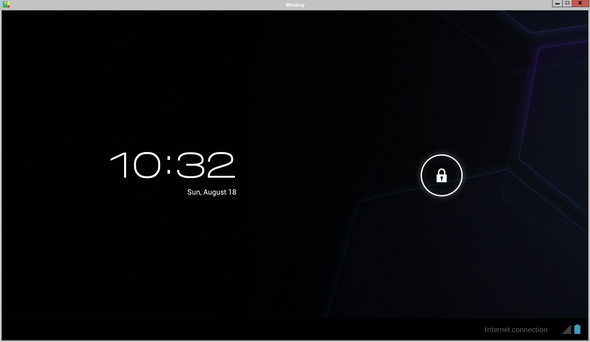
La prima differenza che noterai è che, a differenza di qualsiasi altro emulatore che hai probabilmente provato (come BlueStacks o Tu saluti), Windroy si avvia in modalità a schermo intero. La prima cosa che dovresti vedere è una tipica schermata di blocco Android, come mostrato sopra. Ancora una volta, questo non è molto tipico. Non lo vedrai con molti altri emulatori, ma Windroy emula davvero l'intera esperienza Android.
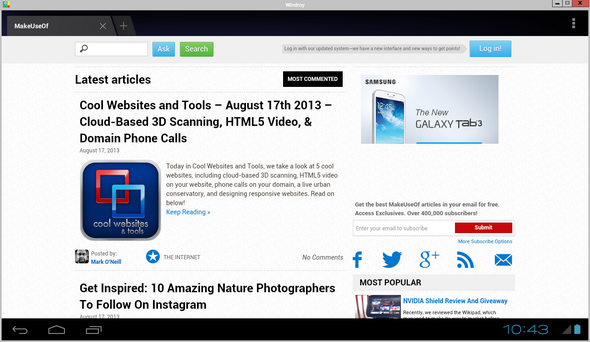
Da questo punto in poi, Windroy funziona in modo abbastanza simile agli altri emulatori. Perché usarlo su altri? Ad esempio, potresti notare differenze significative nella velocità o una migliore compatibilità con determinate app. Consiglierei sempre BlueStacks come primo emulatore Android a cui rivolgersi, semplicemente per la sua lunga esperienza come solido emulatore e i suoi aggiornamenti coerenti, ma Windroy è un'eccellente seconda opzione se non sei in grado di eseguire l'applicazione o incontri problemi.
Ecco alcune delle funzionalità principali di cui Windroy vanta:
- Funziona senza problemi su Windows Vista, Windows 7 e Windows 8
- Viene fornito con applicazioni Windows come Flash integrato
- Supporto per qualsiasi risoluzione dell'interfaccia utente
- Può essere eseguito in modalità finestra a schermo intero
- Supporta IO Device come il mouse o la tastiera
Presentare Windroy al pubblico di MakeUseOf come alternativa a BlueStacks significa che non darò una carrellata completa di ciò che è possibile con un Emulatore Android, ma mi piacerebbe sicuramente fare luce su alcuni trucchi che puoi utilizzare per far funzionare l'emulatore in modo da aiutarti a metterti comodo con esso. Funziona diversamente dagli emulatori concorrenti.
Utilizzo della modalità finestra
Come accennato, Windroy occupa lo schermo intero al primo avvio. Se desideri limitarlo a una finestra, in modo da poter focalizzare altre finestre nella barra delle applicazioni quando non sei impegnato in Windroy, è completamente possibile. Devi solo impostare una variabile di ambiente.
Per fare ciò, dovrai fare clic con il tasto destro Il mio computer, entra nel tuo Proprietà, clicca su "Impostazioni avanzate di sistema", poi il "Variabili ambientali…".
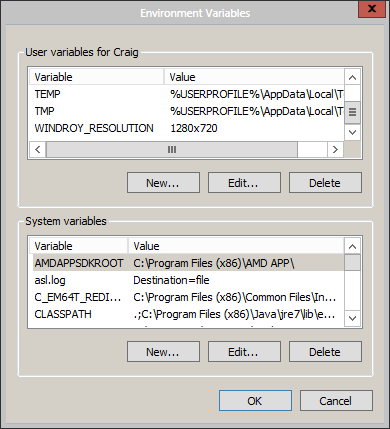
Dovrai impostare una variabile chiamata "WINDROY_RESOLUTION" e assegnare una risoluzione come valore, simile a quella che vedi nello screenshot qui sopra. Applica le modifiche, riavvia completamente Windroy e non dovresti vedere l'applicazione in una finestra.
Installazione di app
Se hai usato un altro emulatore come Tu saluti, noterai che ci sono metodi integrati per arrivare al Google Play Store all'interno dell'emulatore. Non su Windroy però. Con Windroy, installazione manuale di APK Come installare manualmente o caricare le app su AndroidVuoi caricare le app sul tuo telefono Android? L'installazione manuale di APK su Android apre un nuovo mondo di app ed è facile da fare. Leggi di più è come dovrai gestire l'installazione delle tue app preferite. Come spiegato nell'articolo collegato, ciò richiederà che si consenta l'installazione di app da fonti sconosciute.
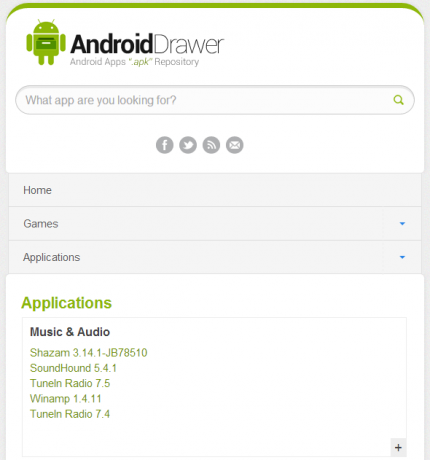
Uno dei miei repository preferiti in cui è possibile trovare APK è AndroidDrawer. Le app più popolari sono disponibili qui e dovrai semplicemente scaricare l'APK e scegliere di aprirlo e installarlo dopo che è stato completato. Il processo è estremamente semplice ed è sostanzialmente lo stesso di quello che sai fare tramite Google Play, solo attraverso un altro sito Web di terze parti. Assicurati di stare attento quando decidi di quale di questi repository APK fidarti.
Conclusione
Windroy non ti lascerà stupito ed estremamente impressionato se sei abituato a emulare Android tramite BlueStacks. È stato segnalato che BlueStacks mostra una maggiore compatibilità con una gamma più ampia di applicazioni, in particolare quelle dell'app store del Kindle. Molti confermano anche che BlueStacks offre un frame rate più elevato ed è il miglior emulatore per giocare ai giochi Android, se è quello che stai cercando. Windroy fa abbastanza bene il suo lavoro, e questo è tutto ciò che è importante. È un'ottima seconda possibilità se altri emulatori ti hanno dato sfortuna.
Fammi sapere cosa ne pensi di Windroy e come si confronta con altri emulatori Android nei commenti qui sotto.
Craig è un imprenditore web, affiliato di marketing e blogger dalla Florida. Puoi trovare cose più interessanti e rimanere in contatto con lui su Facebook.


